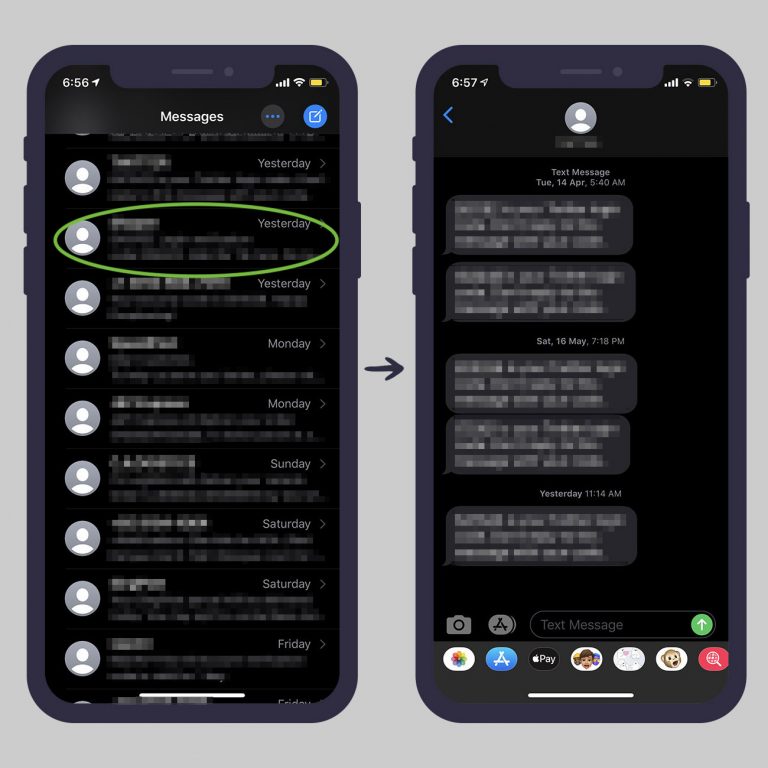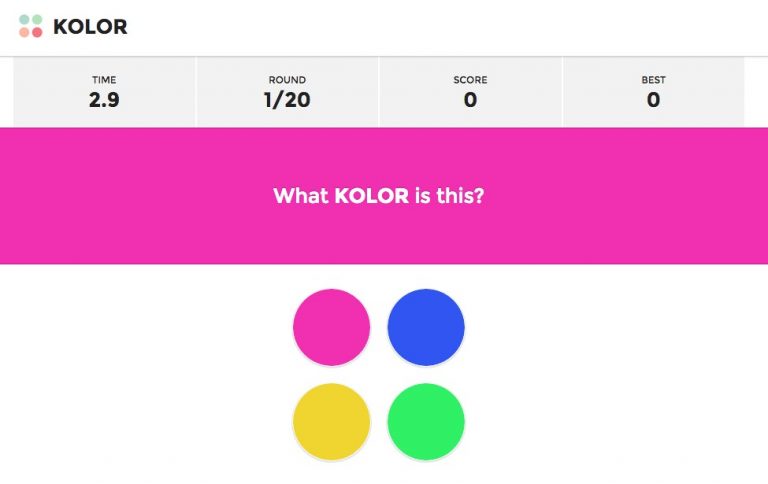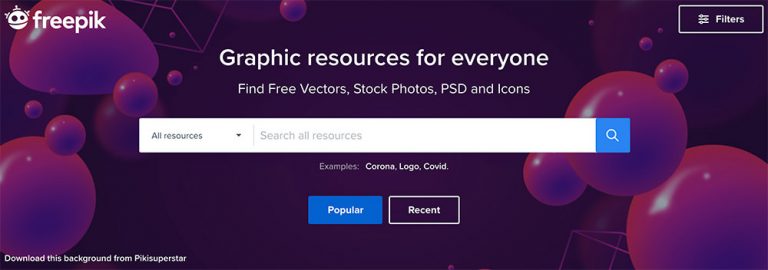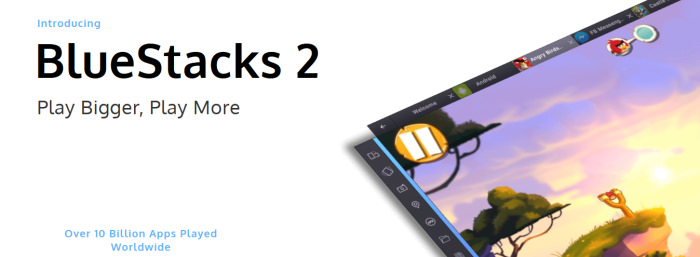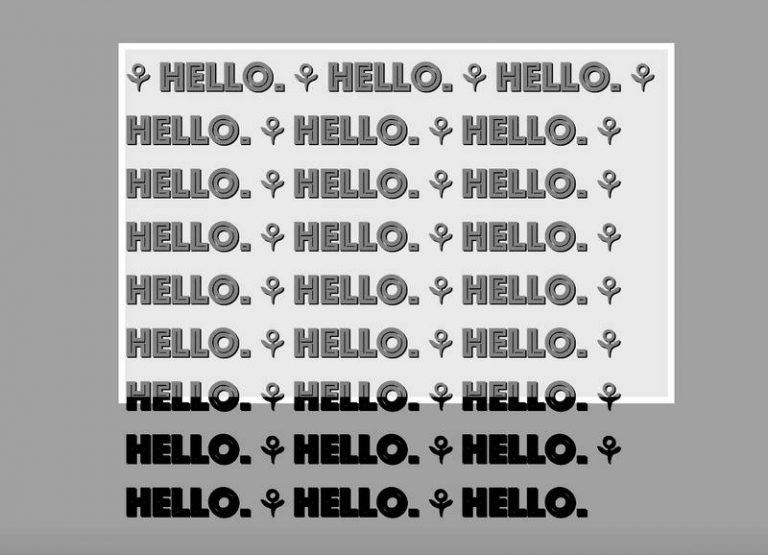Создание статических сайтов с помощью Kit и LESS – часть I
В этом посте мы расскажем вам о проекте. В проекте мы создадим статический HTML-сайт и будем использовать Kit Language для создания HTML-страниц и LESS CSS в качестве языка стилей.
Если вы следовали нашей предыдущей статье о введении «Kit», вы обнаружите, что она позволяет нам использовать переменные и импортировать внешние файлы, упрощая управление проектом с большим количеством HTML-страниц.
Поскольку «Кит» является Codekit проприетарный язык, а также единственное приложение, которое поддерживает его на данный момент (на момент написания статьи), вы должны сначала установить Codekit. Это доступно за 28 $. Вы можете попробовать приложение через пробную версию, которая щедро включает в себя все функции и возможности.
Программы для Windows, мобильные приложения, игры - ВСЁ БЕСПЛАТНО, в нашем закрытом телеграмм канале - Подписывайтесь:)
Рекомендуемое чтение: LESS CSS Tutorial – Разработка гладкой панели навигации по меню
Начиная
Давайте создадим новую папку для нашего проекта и назовем ее, например, «mysite». В этой папке мы создаем три папки с именами «kit», «less», «assets».
Папка «kit» будет содержать файлы .kit. В нем создайте новую папку с именем «inc», чтобы сохранить частичные файлы .kit, которые впоследствии будут включены в другие файлы.
Точно так же мы создадим папку «inc» в папке «less».
Наконец, папка «assets» будет содержать CSS, JavaScript и изображения проекта. Давайте создадим в нем еще 3 папки: «css», «js» и «img». В конце структура каталога проекта должна выглядеть следующим образом:
- активы
- CSS
- img
- JS
— Комплект
 € – inc
— Меньше- вкл
Запустить Codekit. Перетащите папку проекта в окно приложения, чтобы добавить его в качестве «проекта Codekit».
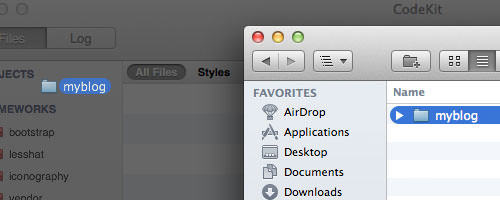 Создание файлов
Создание файлов
Одно из преимуществ использования Kit – а также других похожих языков, таких как Haml или нефрит – это то, что мы можем разделить документы на несколько частичных файлов.
Мы можем сохранить заголовок документа в «header.kit» или использовать «footer.kit» для нижнего колонтитула документа. Когда мы вносим изменения в «header.kit», например, это отразится на других страницах, где включен «header.kit». Это экономит нам много времени, так как файлы не нужно редактировать отдельно.
Файлы комплекта
В этом проекте мы создаем следующие файлы Kit и сохраняем их в папке «inc»:
- «Doc-open.kit» – содержит материал, который открывает документы HTML, включая DOCTYPE, и тег.
- «Doc-close.kit» – содержит материал для закрытия HTML-документа. Мы поставим а также
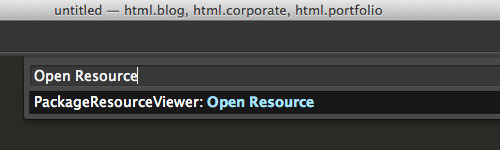 Затем перейдите к HTML> HTML.tmLanguage. В нем вы увидите список расширений, завернутых в
Затем перейдите к HTML> HTML.tmLanguage. В нем вы увидите список расширений, завернутых в 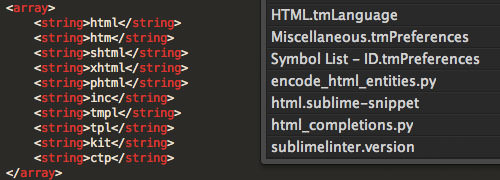 Расширение файла .kit будет идентифицировано как файл HTML, и ему также следует предоставить правильную подсветку синтаксиса цветом как HTML.
Расширение файла .kit будет идентифицировано как файл HTML, и ему также следует предоставить правильную подсветку синтаксиса цветом как HTML. Меньше CSS выходной путь
Меньше CSS выходной путь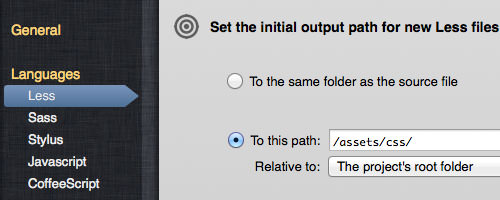 Немного прокрутите окно приложения и нажмите кнопку Apply Output Paths, чтобы подтвердить вышеуказанную конфигурацию.
Немного прокрутите окно приложения и нажмите кнопку Apply Output Paths, чтобы подтвердить вышеуказанную конфигурацию.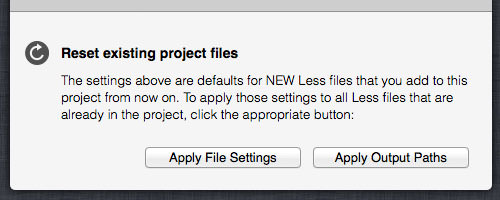 Выходной путь комплекта
Выходной путь комплекта